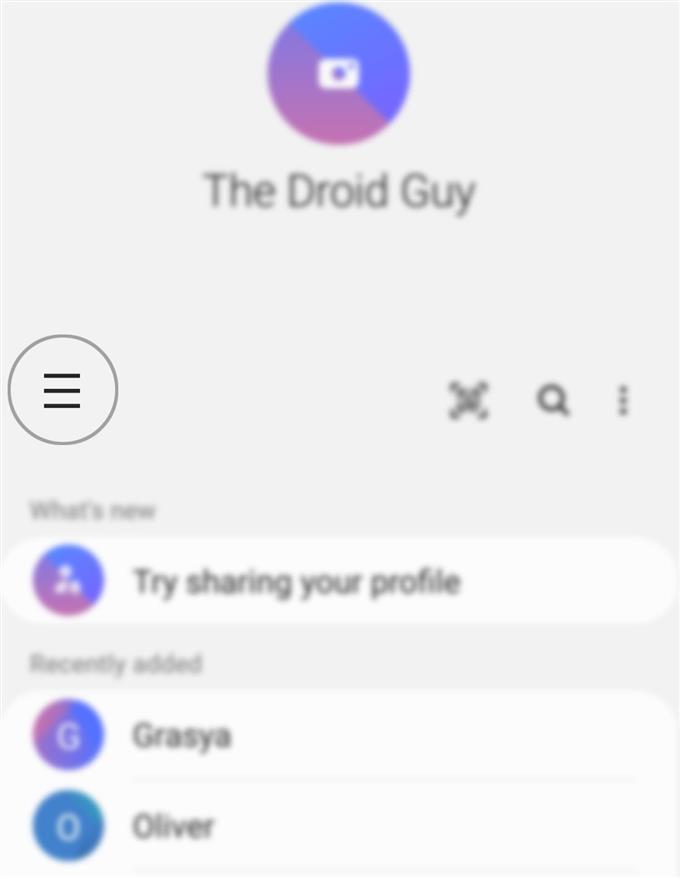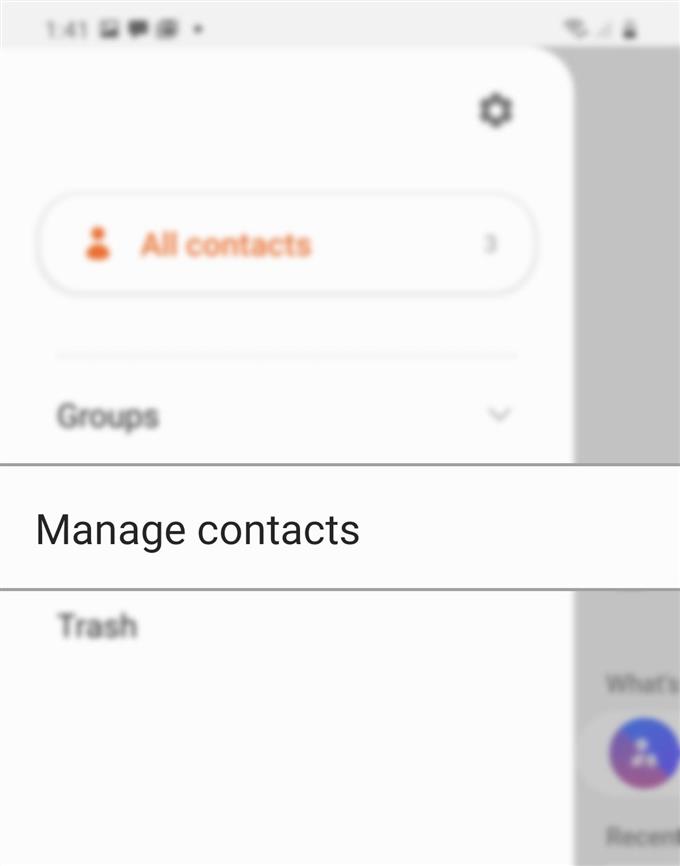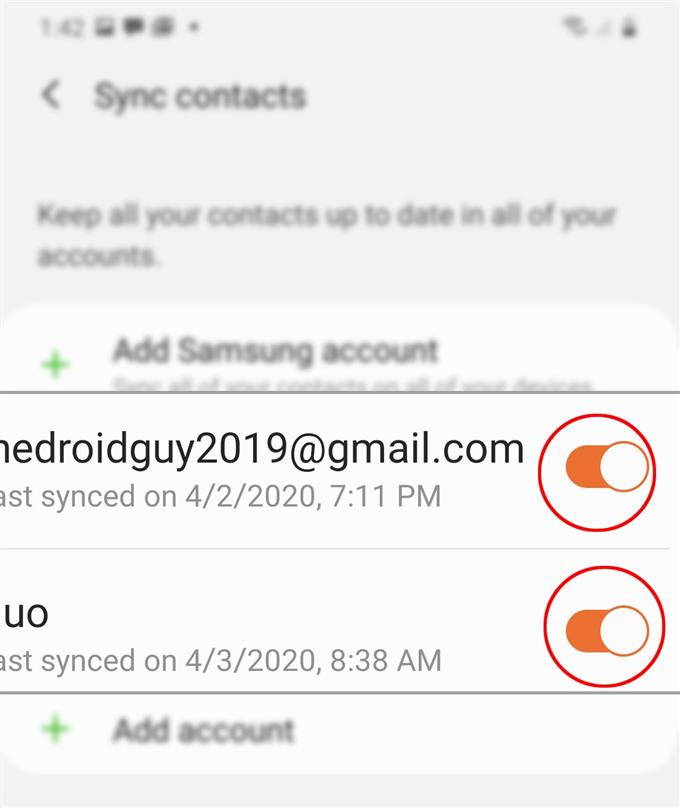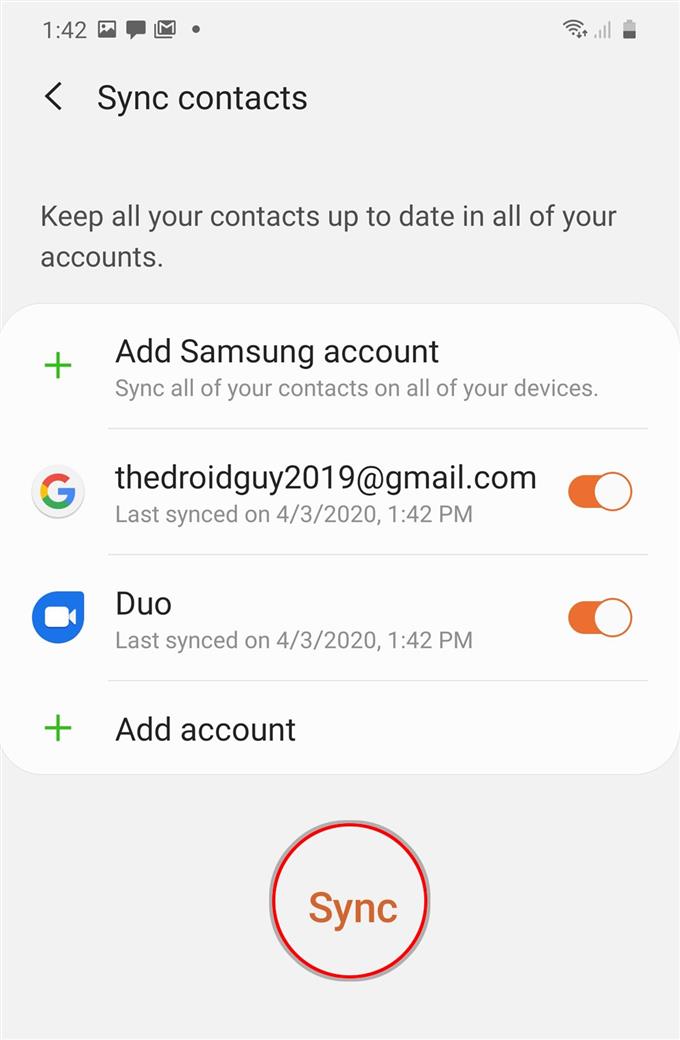Galaxy S20でアカウントの連絡先を同期する方法についてサポートが必要ですか?もしそうなら、私はあなたが参照するためのクイックガイドを作成しました。新しいSamsungハンドセットでこれらの処理を行う方法について何らかの入力が必要な場合に備えて、このコンテキストを個人的な参照として自由に使用してください。.
連絡先を同期するとは、アドレス帳の連絡先がコピーされ、クラウドストレージや同じアカウントでサインインしている他のデバイスに同期されることを意味します。これは、1つのデバイスから他のストレージメディアや他のデバイスに連絡先のバックアップを更新または作成する最新の方法の1つです。そうは言っても、スマートフォンの連絡先をGoogleのようなクラウドアカウントと同期することが不可欠です。そうすれば、電話に何かが起こっても、連絡先をすべて回復することができます.
たとえば、Gmailアカウントに連絡先を同期する利点は、ファームウェアを更新するときです。一部の更新では、現在の電話設定が自動的に上書きされるため、データが失われる可能性があります。ただし、スマートフォンがクラウドアカウントに同期されている場合は、そのようなことを心配する必要はありません。.
新しいSamsung Galaxy S20スマートフォンで連絡先を同期する方法の詳細については、以下をお読みください.
Galaxy S20でアカウントの連絡先を同期する簡単な手順
必要な時間: 8分
次の手順では、新しいSamsung Galaxyスマートフォンでアカウントの連絡先を同期する手順を説明します。初めての方やAndroidプラットフォームにまだ慣れていない方のために、個々の手順を示すスクリーンショットも用意しました。これらの視覚的表現は通常、初心者へのより良い参照と見なされます。そして、これがどのように機能するかです.
- 開始するには、連絡先アプリを見つけてタップして開きます.
連絡先アプリは通常、ホーム画面の他のメインアプリの中にあります。それ以外の場合は、アプリ画面にあります.

- 連絡先画面から、ナビゲーションまたはクイックメニューアイコンをタップします.
このアイコンは、画面の左上にある3本の水平線で表されます.
次の画面で、すべての連絡先フォルダまたはディレクトリが表示されます.
- スクロールして、連絡先を管理するオプションをタップします.
次に、連絡先を管理するための関連オプションを含む新しい画面が表示されます.

- [連絡先を同期]をタップして続行します.
電話で追加または設定したアカウントのリストが表示されます.
同期したい連絡先が保存されているアカウントを選択するには、タップしてアカウントのすぐ横にあるスイッチをオンにします.
- アカウントを選択したら、画面下部の[同期]をタップします.
選択したアカウントに保存されているすべての連絡先が同期を開始します.

ツール
- Android 10、One UI 2.0以降
材料
- Galaxy S20、Galaxy S20 Plus、Galaxy S20 Ultra
保管にはアカウントの同期が推奨されますが、頻繁にアカウントを同期すると、特に電話のバッテリー寿命に悪影響が出る可能性があります。この懸念に対処するために、特定の期間にデータを自動同期するようにデバイスを促す自動同期機能が計画されています.
アカウントの同期設定にアクセスして管理し、必要に応じて自動同期を有効にすることができます。これを行うには、 設定->アカウントとバックアップ->アカウント メニューをタップし、次にオプションをタップして 個人データの自動同期. 同期設定で、スイッチをタップして自動同期データを有効にします.
同期の試行中にエラーが発生した場合、または何らかの理由で連絡先が同期に失敗した場合は、電話が安定したインターネット接続に接続されていることを確認してください。接続が断続的または遅い場合も、同期プロセスに影響を与えるか、停止することがあります。警告またはエラーメッセージが表示された場合は、メッセージの詳細を読んで確認し、エラーを修正して正常に機能させるために何が問題で何をする必要があるかをよく確認します。.
そして、それはこのチュートリアルのすべてをカバーしています。新しいSamsung Galaxy S20スマートフォンを最大限に活用するのに役立つ、より包括的なチュートリアル、ヒント、コツを投稿してください。.
あなたも私たちをチェックすることができます YouTubeチャンネル スマートフォンのビデオチュートリアルとトラブルシューティングガイドをさらに表示するには.
また読む: Galaxy S20でグループ連絡先を作成する方法